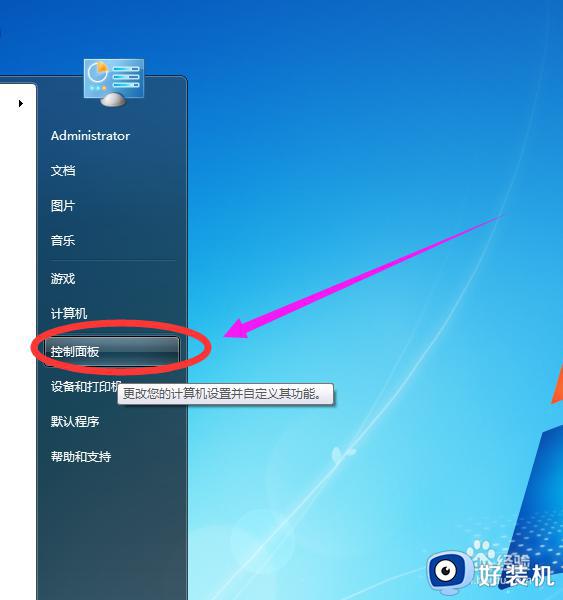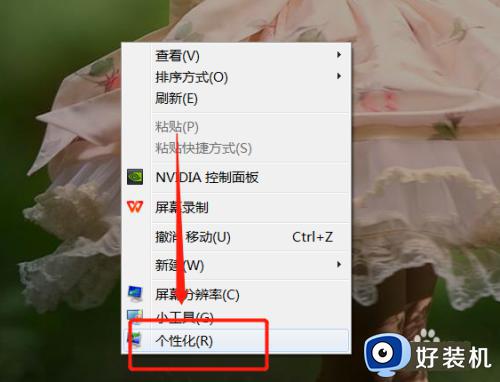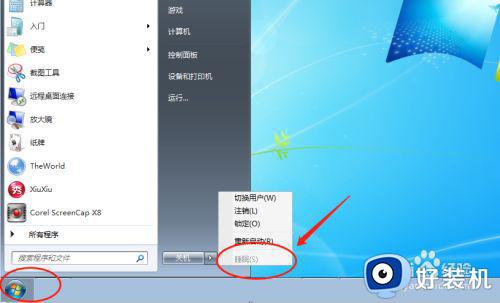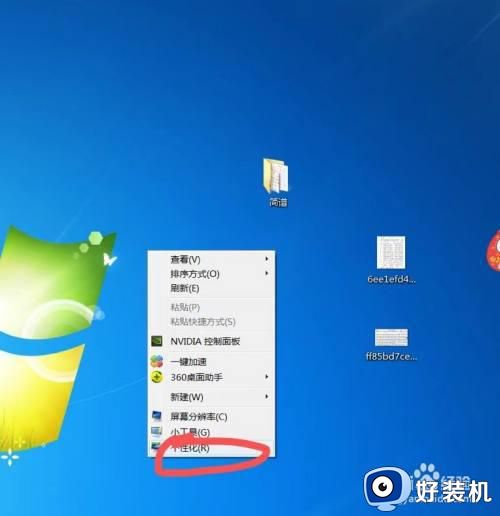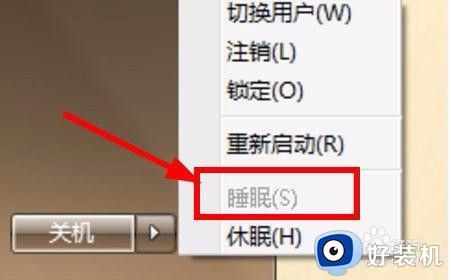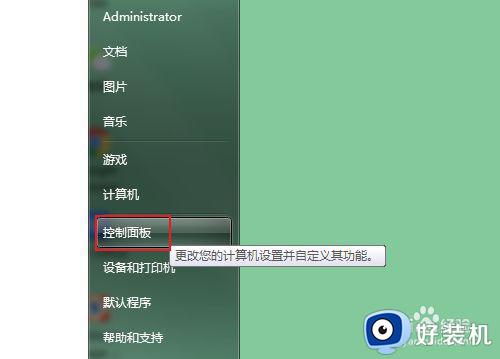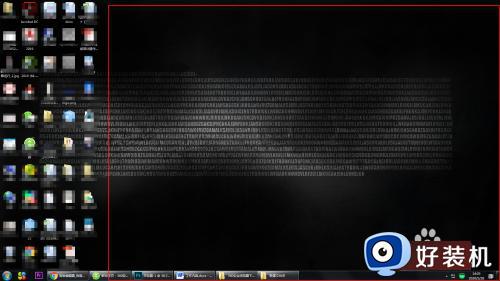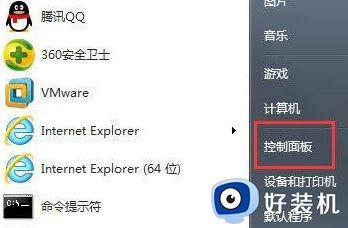win7电源和睡眠在哪里 win7系统睡眠设置该如何打开
我们可以在win7电脑的电源设置中修改电脑的一些设置,有些用户就想要打开win7电脑的电源设置来调整电脑的睡眠时间,但是不知道win7系统睡眠设置该如何打开,今天小编就教大家win7电源和睡眠在哪里,如果你刚好遇到这个问题,跟着小编一起来操作吧。
推荐下载:win7 64位精简版
方法如下:
1、首先点击“开始按钮”,然后点击“控制面板”得到如下界面
(也可以右击“我的电脑”,如果有‘控制面板’选项的情况下):

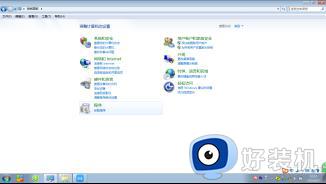
2、点击“硬件和声音”,然后点击“电池选项”,得到如下的图幅,也可以通过点击“电池设置”来完成这一步

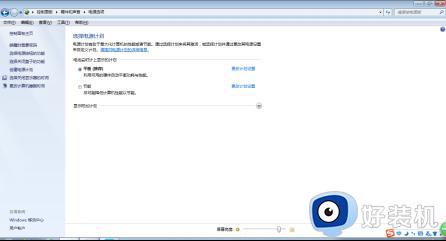
3、点击“选择电源按钮的功能”,界面上有“按电源按钮时”的下拉菜单,还分为用笔记本自带电池时和接通外接电源时,按休眠按键时同理

4、关闭盒子时也有四种状态,即睡眠、休眠、关机和不采取任何操作,也分为用电池和使用外接电源的情况

5、后退,点击“选择关闭显示器的时间”,包括1分钟、2分钟、3分钟……4小时、5小时等,计算机进入睡眠状态也有这些时间选项,以上两种状态还分别有使用电池和使用外接电源的情况
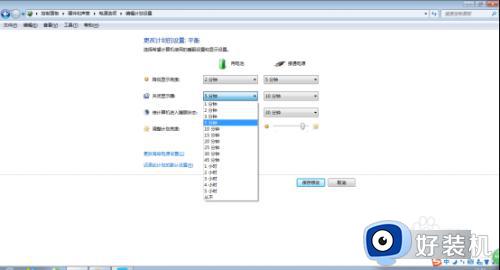
6、可在“更改高级电源设置”里查看已经设置的电源计划,点击“Lenovo电源管理”可以进行更高级的电源操作;如果有操作错误,可以点击“还原此计划的默认设置”来还原
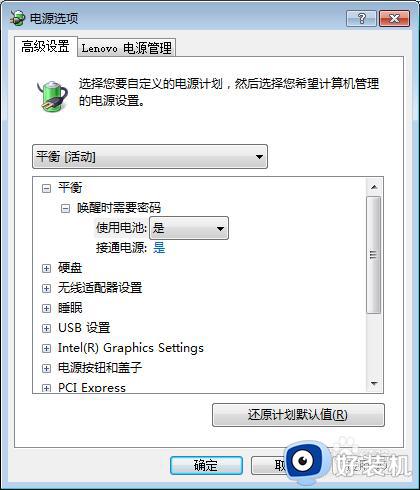
7、最后,如果修改错误或者或者放弃修改,点击“取消”即可;若对电源计划作出了修改,不要忘记点击“保存修改”哦~
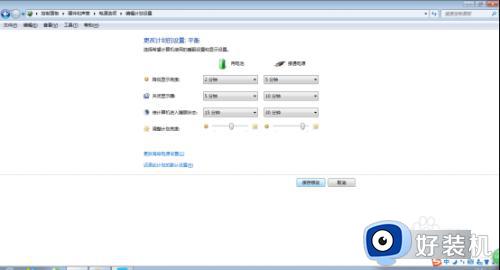
以上就是win7电源和睡眠在哪里的全部内容,有遇到相同问题的用户可参考本文中介绍的步骤来进行修复,希望能够对大家有所帮助。